Az Xbox ökoszisztéma egyik jellemzője az Xbox Game Pass. Havidíj ellenében a játékosok több mint 100 játékhoz férhetnek hozzá, a régmúlt klasszikusaitól a mai legnagyobb kiadásokig. Az Xbox Game Pass lehet az egyik legjobb ajánlat a játékok terén, de előfordulhat, hogy le kell mondanod. Lehet, hogy játékszünetet tart, vagy már játszott a Games Pass legjobb játékaival. Bármi is legyen az oka, az Xbox munkatársai meglehetősen fájdalommentessé tették a folyamatot, mindaddig, amíg tudja, hol keresse.
Tartalom
- Lemondás Xbox konzolról
- Lemondás a webböngészőn keresztül
- Az Xbox Game Pass lemondását követően
Így mondhatja le az Xbox Game Pass előfizetést Xboxon és PC-n.
Ajánlott videók
Könnyen
5 perc
Internet kapcsolat
Xbox vagy PC
Lemondás Xbox konzolról
Az Xbox konzoljai élettartama során többször módosította az előfizetések lemondásának folyamatát, de úgy tűnik, hogy a továbbiakban egy meglehetősen egyszerű rendszer mellett döntött. Ha Ön elsősorban konzolfelhasználó, kövesse ezeket a lépéseket az Xbox Game Pass előfizetés leállításához.
1. lépés: Nyissa meg a Guide menüt az Xbox megnyomásával Útmutató gombot a vezérlő közepén.
2. lépés: Válassza ki profilját, majd válassza ki A fiókom a felugró ablakon.
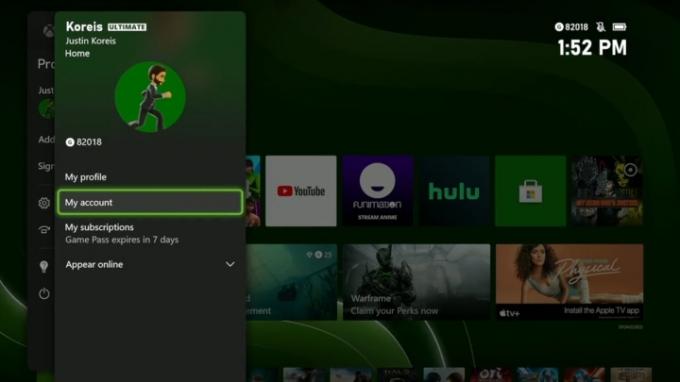
Összefüggő
- A legjobb tulajdonságok az első szint eléréséhez a Remnant 2-ben
- A legjobb közelgő Xbox Series X játékok: 2023 és utána
- Xbox Live Gold előfizetésed idén szeptemberben Xbox Game Pass Core-ra változik
3. lépés: Válaszd a Fizetés és számlázás opciót a képernyő jobb oldalán.
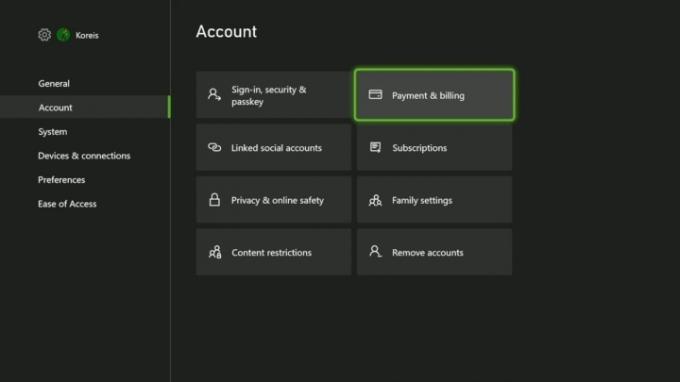
4. lépés: Válassza ki Xbox Game Pass.
5. lépés: Választ Feliratkozás visszavonása.

6. lépés: Válassza ki Igen hogy erősítse meg, hogy szeretné megszüntetni előfizetését.
Lemondás a webböngészőn keresztül
Az előfizetést a számítógépről is lemondhatja. Nyissa meg kedvenc webböngészőjét, kövesse ezeket a lépéseket, és minden készen áll.
1. lépés: Navigáljon a böngészőjében ide xbox.com.
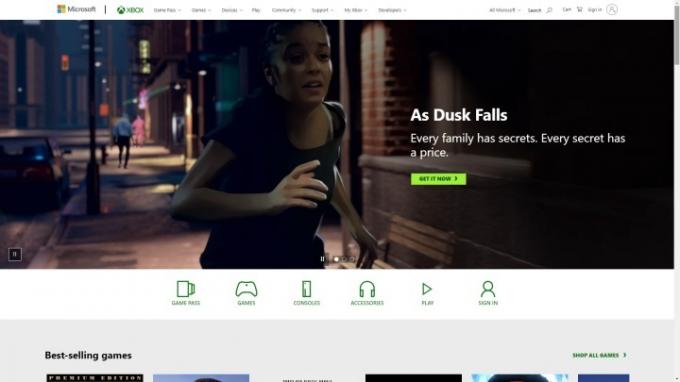
2. lépés: Jelentkezzen be profiljába a gombra kattintva Bejelentkezés a jobb felső sarokban.

3. lépés: Kattintson a sajátjára Profil kép az oldal tetején.
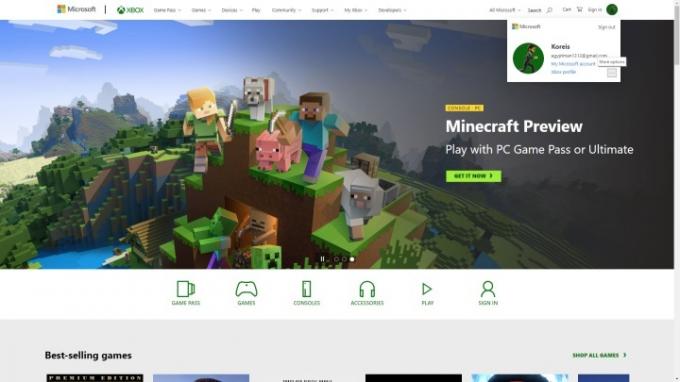
4. lépés: Kattintson a Három pont az előugró menü jobb alsó sarkában, és válassza ki a lehetőséget Előfizetések.
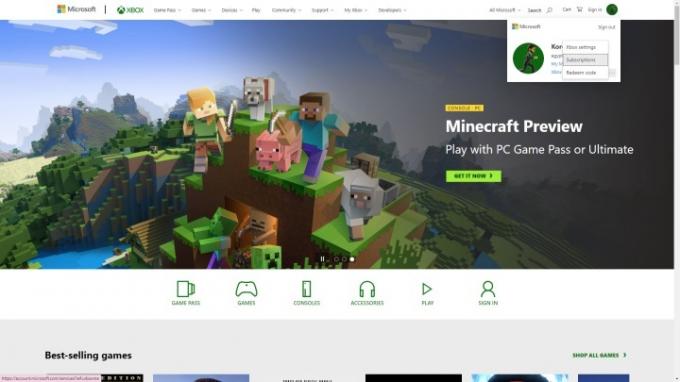
5. lépés: Találd meg Xbox Game Pass opciót, és kattintson rá Kezelése.

6. lépés: Kattintson Feliratkozás visszavonása.
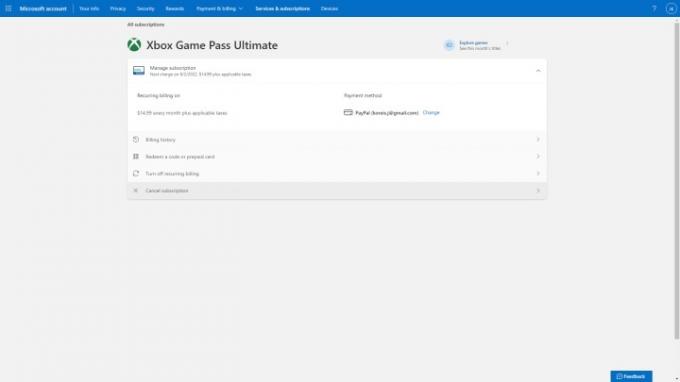
7. lépés: A felugró ablakban erősítse meg, hogy le szeretné állítani az ismétlődő számlázást.

Az Xbox Game Pass lemondását követően
A jelenlegi előfizetés lejártáig továbbra is hozzáférhet az Xbox Game Passhoz. Ez lehet a hónap vége vagy hosszabb is, ha több hónapra előre fizetett. Az Xbox nem kínál lehetőséget az előfizetés lemondására és részleges visszatérítésére az előre kifizetett hónapok után, így Önnek ki kell utaznia, bármennyi ideje van hátra.
Amint az előfizetése lejár, a Game Pass szolgáltatáson keresztül letöltött játékok elérhetetlenné válnak, kivéve, ha megújítja az előfizetést, vagy azonnal megvásárolja azokat. Ha a jövőben úgy dönt, hogy visszatér, az Xbox Game Pass tárt karokkal viszi vissza, és újra játszhat ezekkel a játékokkal és még sok mással.
Szerkesztői ajánlások
- A Relics in Remnant 2 frissítése
- Takarítson meg 320 dollárt ezen a Lenovo játék PC-n RTX 3060-zal
- A Best Buy 350 dollárt kapott ezen a HP játék PC-n RTX 3060 Ti-vel
- Rangsoroltuk az összes legjobb (és legrosszabb) videojáték-rendszer indítási hangját
- Az Xbox Game Pass legújabb kiegészítője egy kihagyhatatlan többjátékos lövöldözős játék
Frissítse életmódjátA Digital Trends segítségével az olvasók nyomon követhetik a technológia rohanó világát a legfrissebb hírekkel, szórakoztató termékismertetőkkel, éleslátó szerkesztőségekkel és egyedülálló betekintésekkel.



